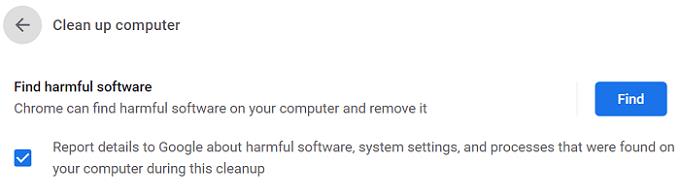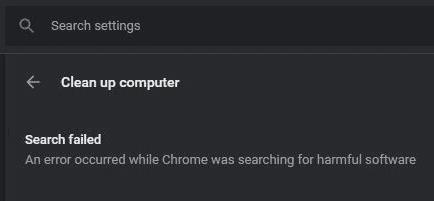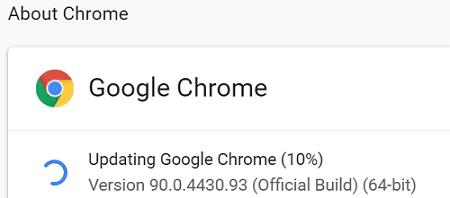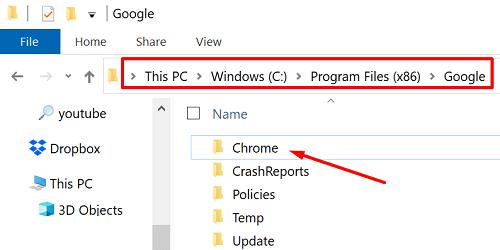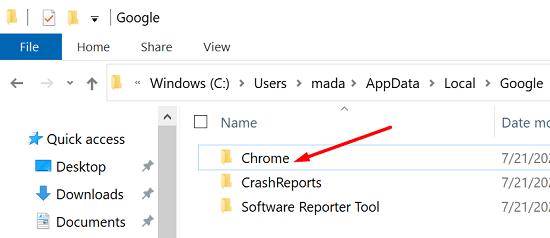Chrome má odhadovanou uživatelskou základnu 2,7 miliardy uživatelů, což z něj dělá nejoblíbenější webový prohlížeč na světě. Ale tato důležitá uživatelská základna také dělá z Chrome neodolatelnou metu pro hackery. Dobrou zprávou je, že k odstranění nežádoucího adwaru, vyskakovacích oken a dalších typů malwaru můžete použít vestavěný nástroj CleanUp v prohlížeči Chrome.
Vše, co musíte udělat, je přejít do Nastavení → Upřesnit → Obnovit a vyčistit → Vyčistit počítač → stisknout tlačítko Najít.
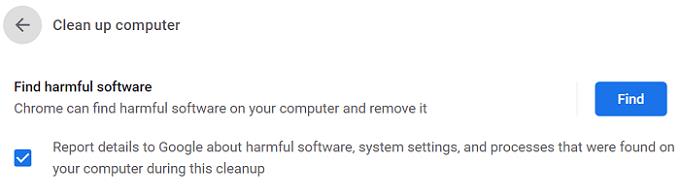
Jak dlouho trvá, než Chrome zkontroluje, zda neobsahuje škodlivý software?
Po spuštění kontroly se na obrazovce objeví upozornění „ Kontrola škodlivého softwaru… “. Chrome obvykle trvá dvě až pět minut, než vyhledá škodlivý software. Proces můžete urychlit tím, že nejprve vymažete mezipaměť. Pokud nástroj CleanUp zjistí jakékoli podezřelé programy nebo rozšíření, vyzve vás k jejich odstranění.
Bohužel se může stát, že Chrome někdy selže při kontrole škodlivého softwaru. Podívejme se, jak můžete tento problém vyřešit.
Oprava: Došlo k chybě, když Chrome hledal škodlivý software
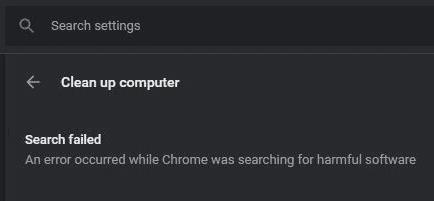
⇒ Důležitá poznámka: Než budete postupovat podle níže uvedených pokynů, zálohujte si všechny své záložky a další důležitá data.
Vymažte mezipaměť a soubory cookie
Klikněte na nabídku Chrome a dvakrát vyberte Historie .
Poté přejděte na Vymazat údaje o prohlížení .
Vyberte časové období a stiskněte tlačítko Vymazat data .
Restartujte prohlížeč.
Poté přejděte na Pokročilé , vyberte Obnovit a vyčistit a klikněte na Vyčistit počítač .
Aktualizujte Chrome
Nezapomeňte aktualizovat Chrome na nejnovější verzi. Problémy s nástrojem CleanUp Tool může vyřešit instalace nejnovějšího sestavení Chrome. Klikněte na nabídku, přejděte na Nápověda , vyberte O Google Chrome a aktualizujte prohlížeč.
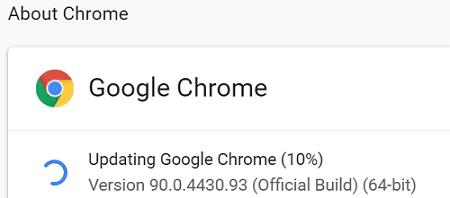
Prohledejte svůj systém
Spusťte antivirus a proveďte hloubkovou kontrolu. Pokud je složka Chrome AppData napadena malwarem nebo adwarem, nástroj CleanUp Tool může mít potíže s odstraněním nežádoucího kódu. Pokud je malware nebo adware kód hluboce zakořeněn v Chrome, může prohlížeč potřebovat pomocnou ruku od vašeho antiviru, aby se problému zbavil.
Přeinstalujte Chrome
Instalace nové kopie prohlížeče Chrome tento problém pro mnoho uživatelů vyřešila.
Nejprve musíte Chrome úplně odinstalovat. Přejděte do Ovládacích panelů , klikněte na Odinstalovat program , vyberte Chrome a stiskněte tlačítko Odinstalovat .
Poté přejděte do C:\Program Files (x86)\Google a smažte Chrome.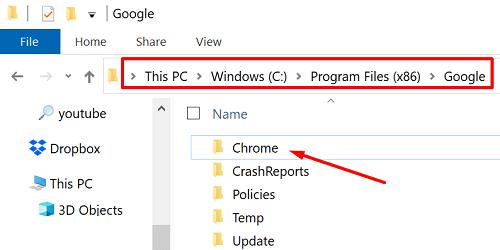
Přejděte do C:\Users\UserName\AppData\Local .
Klikněte na nabídku Zobrazit a odkryjte skryté soubory.
Poté se vraťte do kořenové složky v Local Apps\Google a smažte Chrome.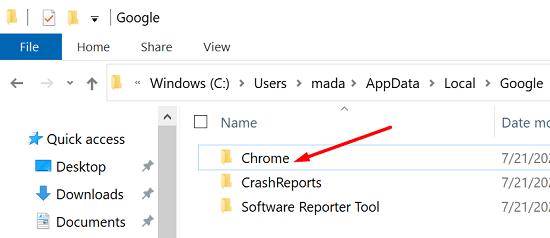
- Poznámka : Váš počítač může zobrazit upozornění, že některé soubory nelze odstranit. To je v pořádku; upozornění můžete ignorovat.
Restartujte váš počítač.
Stáhněte si Chrome znovu a znovu jej nainstalujte.
Závěr
Nástroj CleanUp v prohlížeči Google Chrome může někdy selhat při vyhledávání škodlivého softwaru. Chcete-li problém vyřešit, aktualizujte Chrome, vymažte mezipaměť a soubory cookie a restartujte počítač. Pokud problém přetrvává, odinstalujte prohlížeč, odeberte složku Chrome z Local App Data a stáhněte si novou kopii prohlížeče. Klikněte na komentáře níže a dejte nám vědět, které řešení pro vás fungovalo.